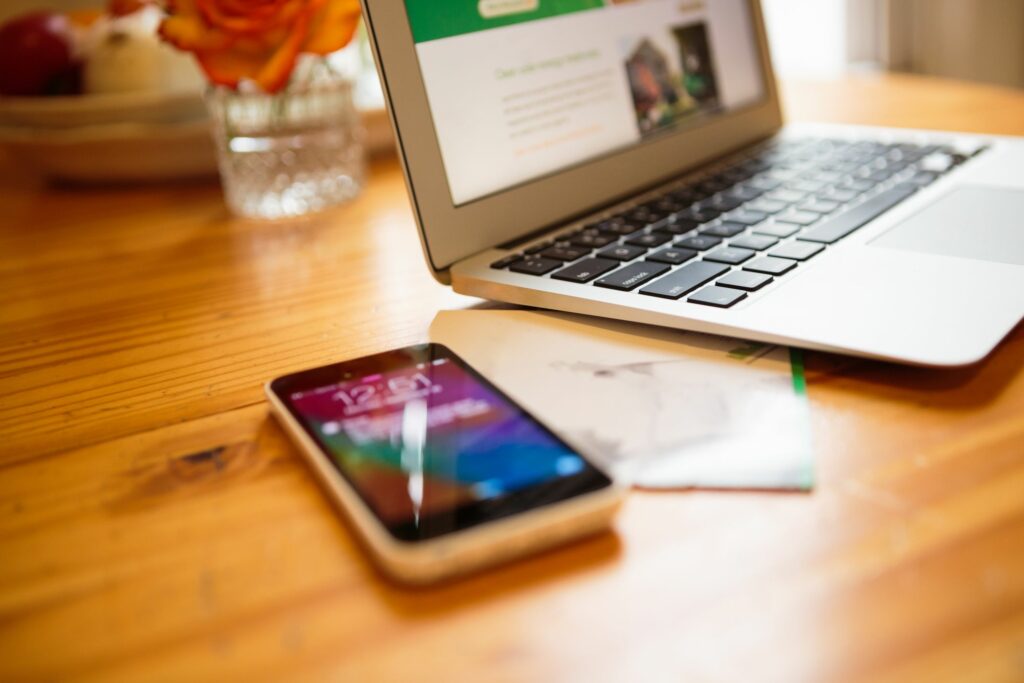Comment configurer et utiliser le partage de connexion iPhone
ce qu’il faut savoir
- iPhone ou iPad : appuyez sur d’installation > rayon de miel > Hotspot personnel. basculer vers exister/emplacement vert > Entrez les informations Wi-Fi.
- Vous pouvez également utiliser Instant Hotspot sur iOS 8.1/OS X Yosemite ou version ultérieure pour accéder à Personal Hotspot sans mot de passe.
Cet article explique comment utiliser votre iPhone ou votre iPad compatible cellulaire comme modem sans fil pour votre ordinateur lorsqu’il n’est pas à portée du Wi-Fi. Le point d’accès personnel nécessite un iPhone 3GS ou ultérieur ou un iPad Wi-Fi + cellulaire de 3e génération ou ultérieur et un fournisseur de services cellulaires compatible.
Comment activer le point d’accès personnel
Lorsque vous configurez un point d’accès personnel à l’aide du partage de connexion, votre ordinateur peut également accéder à Internet tant que votre iPhone ou iPad a accès à un signal de réseau cellulaire.
Avant de pouvoir configurer un point d’accès personnel, veuillez contacter votre fournisseur de téléphonie mobile pour ajouter ce service à votre compte. Des frais de service sont parfois facturés. Certains fournisseurs de téléphonie mobile ne prennent pas en charge le partage de connexion, mais AT&T, Verizon, Sprint, Cricket, US Cellular et T-Mobile le font.
Après avoir configuré le service avec votre fournisseur de téléphonie mobile et suivi les instructions de l’entreprise, il est temps d’activer le service de point d’accès personnel sur votre iPhone ou votre iPad compatible Wi-Fi.
Suivez ces étapes:
-
robinet d’installation sur l’écran d’accueil.
-
choisir rayon de miel(Certaines versions d’iOS ignorent cette étape.)
-
robinet Hotspot personnel(Sous iOS 13, vous devez également appuyer sur Autoriser les autres à rejoindre).
-
Cliquez sur glissière juste à côté Hotspot personnel sur la position Marche/vert pour activer la fonction.
Si Bluetooth ou Wi-Fi sont désactivés sur votre iPhone, vous serez invité à les activer.
-
Cliquez sur Mot de passe WiFi site. Votre mot de passe est défini sur votre numéro de téléphone portable par défaut, mais veuillez le remplacer par un mot de passe approprié d’au moins huit caractères.
Dans cette configuration, le mot de passe Wi-Fi n’a rien à voir avec votre identifiant Apple ou votre mot de passe Wi-Fi habituel. Il n’est utilisé que pour le point d’accès personnel.
Lorsque vous n’utilisez pas Personal Hotspot, désactivez-le en déplaçant le curseur sur la position off/white pour réduire les risques de sécurité et l’épuisement de la batterie.
établir une connexion
Vous pouvez connecter votre iPhone ou iPad à votre ordinateur (ou à un autre appareil iOS) pour accéder à votre connexion cellulaire de trois manières.
- Wifi: Les deux appareils doivent pouvoir accéder au même réseau Wi-Fi. Sur votre ordinateur, sélectionnez le nom de votre iPhone ou iPad dans les paramètres Wi-Fi.
- Bluetooth: Pour se connecter via Bluetooth, l’ordinateur (ou un autre appareil iOS) doit être détectable.Sur votre appareil iOS, accédez à d’installation et ouvert BluetoothSélectionnez l’appareil à lier à l’appareil iOS dans la liste des appareils détectables.
- USB: Branchez votre appareil iOS sur votre ordinateur à l’aide du câble fourni.
Pour vous déconnecter, désactivez le point d’accès personnel, débranchez le câble USB ou désactivez Bluetooth, selon la méthode que vous utilisez.
Dans iOS 13, vous pouvez utiliser Control Center Activez ou désactivez rapidement le point d’accès personnel.Appuyez fort icône d’avion Développez Options et cliquez sur Hotspot personnel.
Utiliser le point d’accès instantané
Si votre appareil mobile exécute iOS 8.1 ou une version ultérieure et que votre Mac exécute OS X Yosemite ou une version ultérieure, vous pouvez utiliser Instant Hotspot pour accéder à votre point d’accès personnel sans saisir de mot de passe. Cela fonctionne lorsque les deux appareils sont proches l’un de l’autre.
- Les appareils iOS doivent avoir un point d’accès personnel activé à d’installation > Hotspot personnel.
- Vous devez avoir un forfait mobile pour Personal Hotspot.
- Les deux appareils doivent être connectés à iCloud avec le même identifiant Apple.
- Les deux appareils doivent avoir le Bluetooth activé.
- Les deux appareils doivent avoir le Wi-Fi activé.
Pour vous connecter à votre hotspot personnel :
- Sur un Mac, sélectionnez le nom de l’appareil iOS qui propose le point d’accès personnel dans le menu d’état Wi-Fi en haut de l’écran.
- Sur un autre appareil iOS, accédez à d’installation > Wifi et sélectionnez le nom de l’appareil iOS qui fournit le point d’accès personnel.
L’appareil se déconnecte automatiquement lorsque vous n’utilisez pas la connexion.
Instant Hotspot nécessite un iPhone 5 ou plus récent, un iPad Pro, un iPad 5e génération, un iPad Air ou plus récent, un iPad mini ou plus récent. Ils peuvent connecter un Mac 2012 ou plus récent, à l’exception d’un Mac Pro, qui doit être fin 2013 ou plus récent.
Merci de nous en informer!
Dites-nous pourquoi !
D’autres détails ne sont pas assez difficiles à comprendre